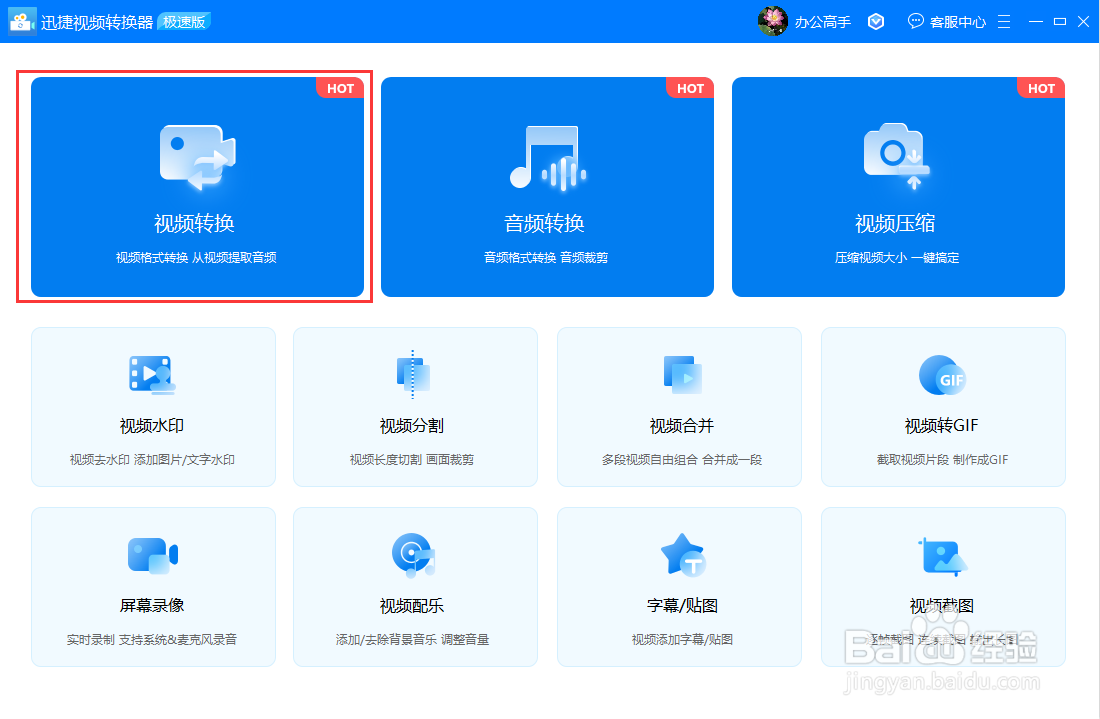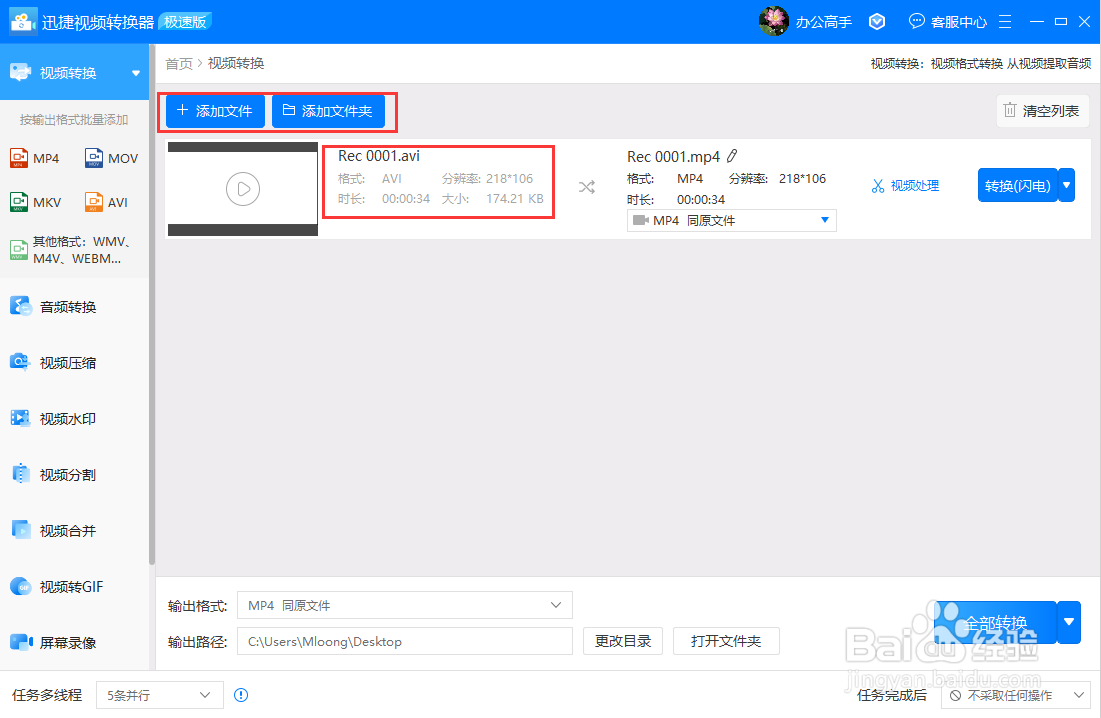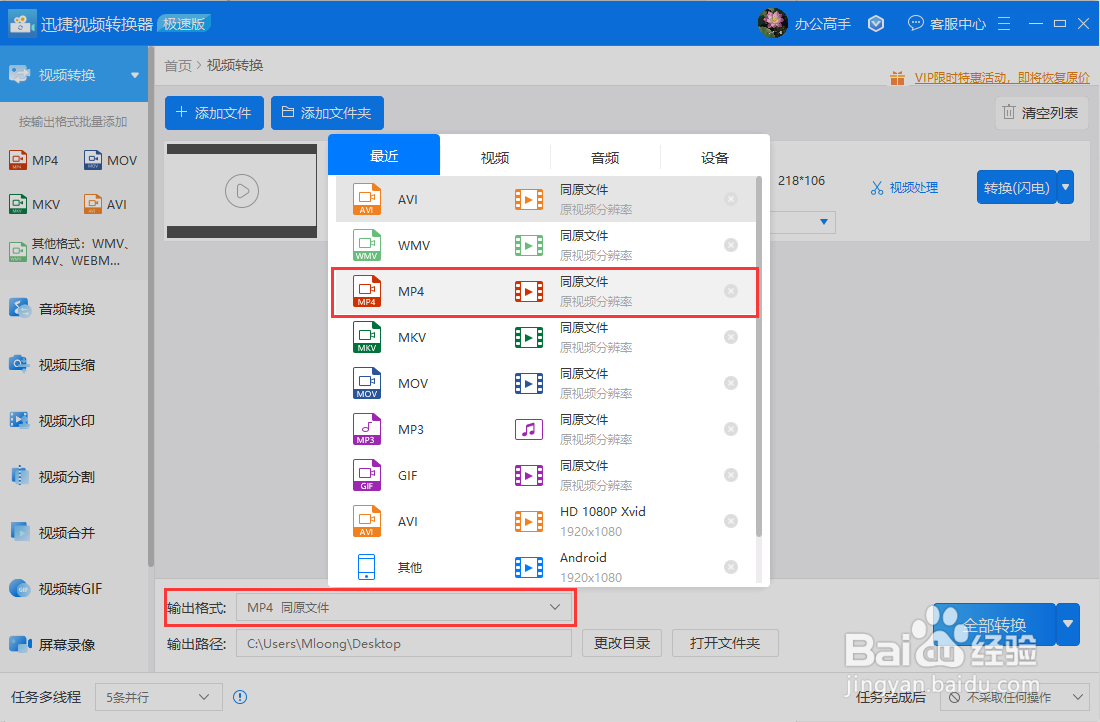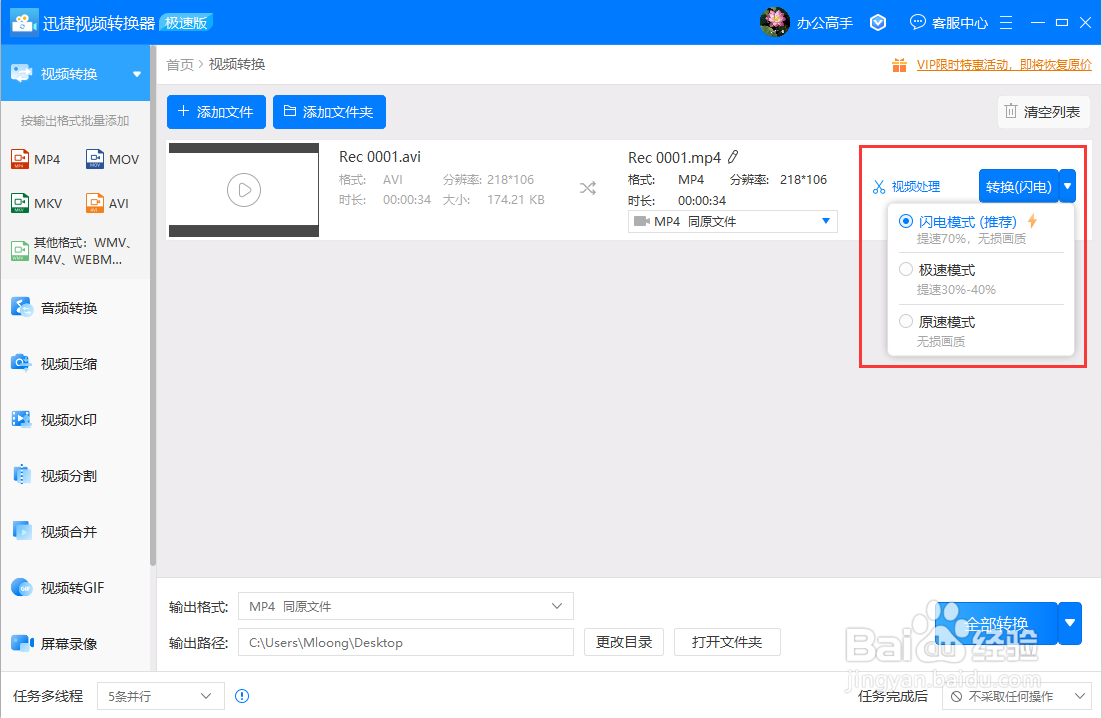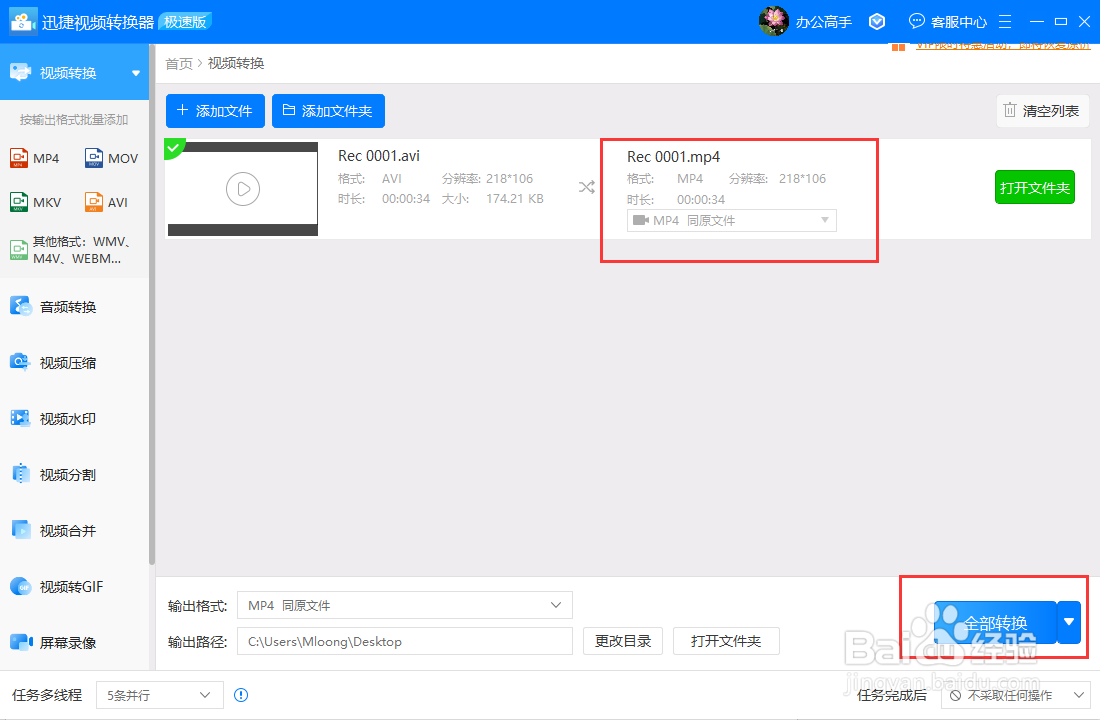迅捷视频转换器如何将AVI转换成MP4格式视频
1、打开迅捷视频转换器,看到软件有视频转换、视频分割、视频合并等多种常用视频处理方式。我们根据自身AVI转换成MP4的需要选择对应的“视频转换”功能。
2、接下来把需要转换的一个或多个AVI视频文件导入到“视频转换”页面,可以点击“添加文件”“添加文件夹”按钮选择文件,也可以把视频拖拽到指定区域,多种方式任选其一即可导入视频文件。
3、添加好要转换的AVI视频文件后,设置好输出格式的相关转换耩撞苏粪参数,可以自定义调整视频转换的格式、分辨率、视频编码和音频编码等参数。但是我们需要注意把输出的视频格式设置为所需的“MP4”格式。
4、之后点击转换右侧的“倒三角符号”设置视频转换的模式,目前有闪电、极速和原速三种模式可选,其中“闪电模式”更注重转换速度,而“原速模式”则更加注重转换画质。
5、AVI转换成MP4的各项准备工作做好后,点击“全部转换”按钮,迅捷视频转换器就会把添加好的“AVI”视频格式根据所设参数转换成“MP4”格式。
声明:本网站引用、摘录或转载内容仅供网站访问者交流或参考,不代表本站立场,如存在版权或非法内容,请联系站长删除,联系邮箱:site.kefu@qq.com。